ASUS Armoury Crate erkennt RAM nicht: 4 Methoden zur Behebung
 Wenn ASUS Armoury Crate RAM nicht erkennt, können Sie die Beleuchtung nicht mit anderen Komponenten synchronisieren, und das kann ein Problem sein. Es gibt jedoch einige Möglichkeiten, dieses Problem zu beheben.
Wenn ASUS Armoury Crate RAM nicht erkennt, können Sie die Beleuchtung nicht mit anderen Komponenten synchronisieren, und das kann ein Problem sein. Es gibt jedoch einige Möglichkeiten, dieses Problem zu beheben.
Was kann ich tun, wenn ASUS Armoury Crate RAM nicht erkennt?
1. Alle RGB-Apps neu installieren
- Klicken Sie auf die Start-Schaltfläche und wählen Sie Einstellungen.
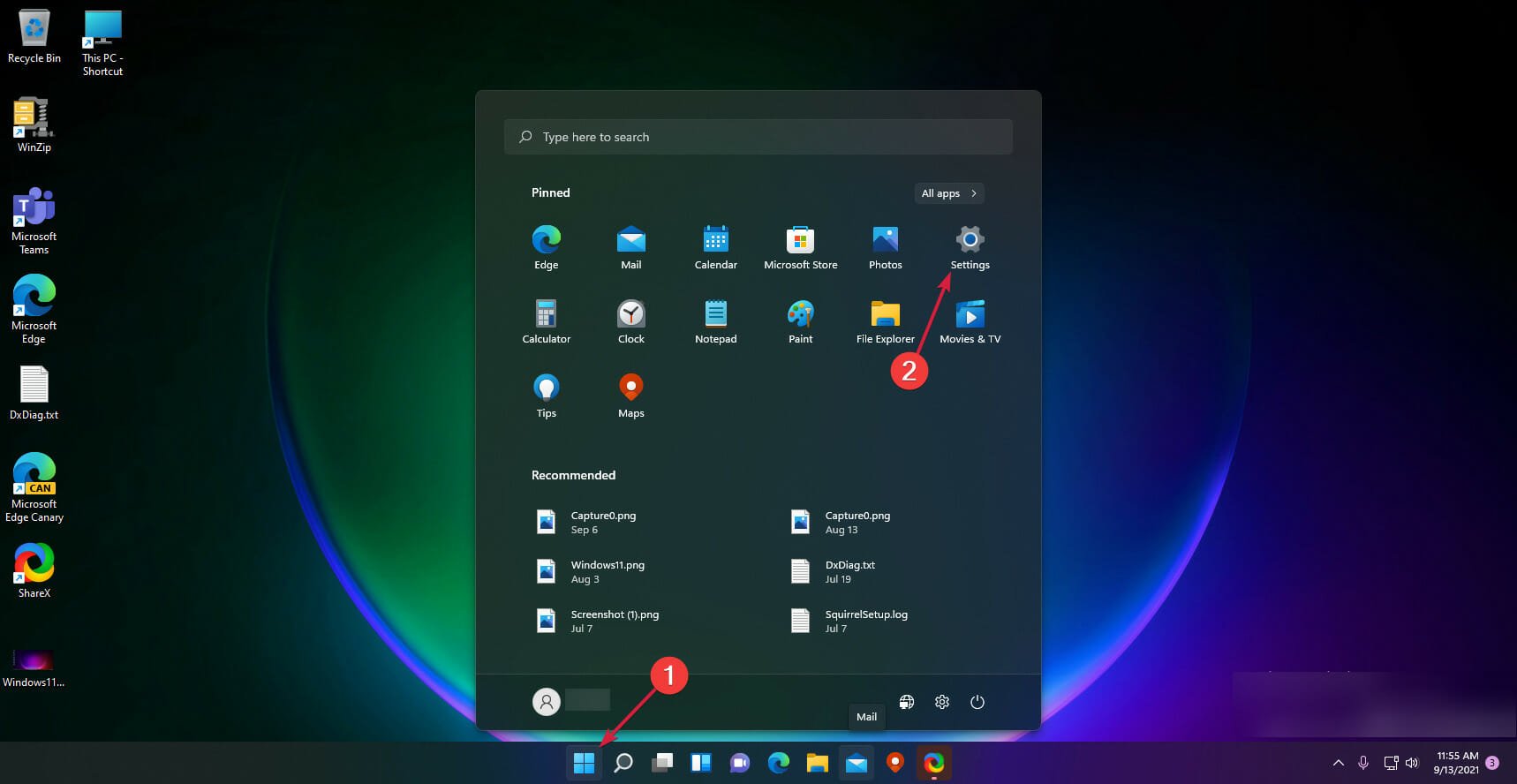
- Navigieren Sie als Nächstes zu Apps und wählen Sie Installierte Apps.
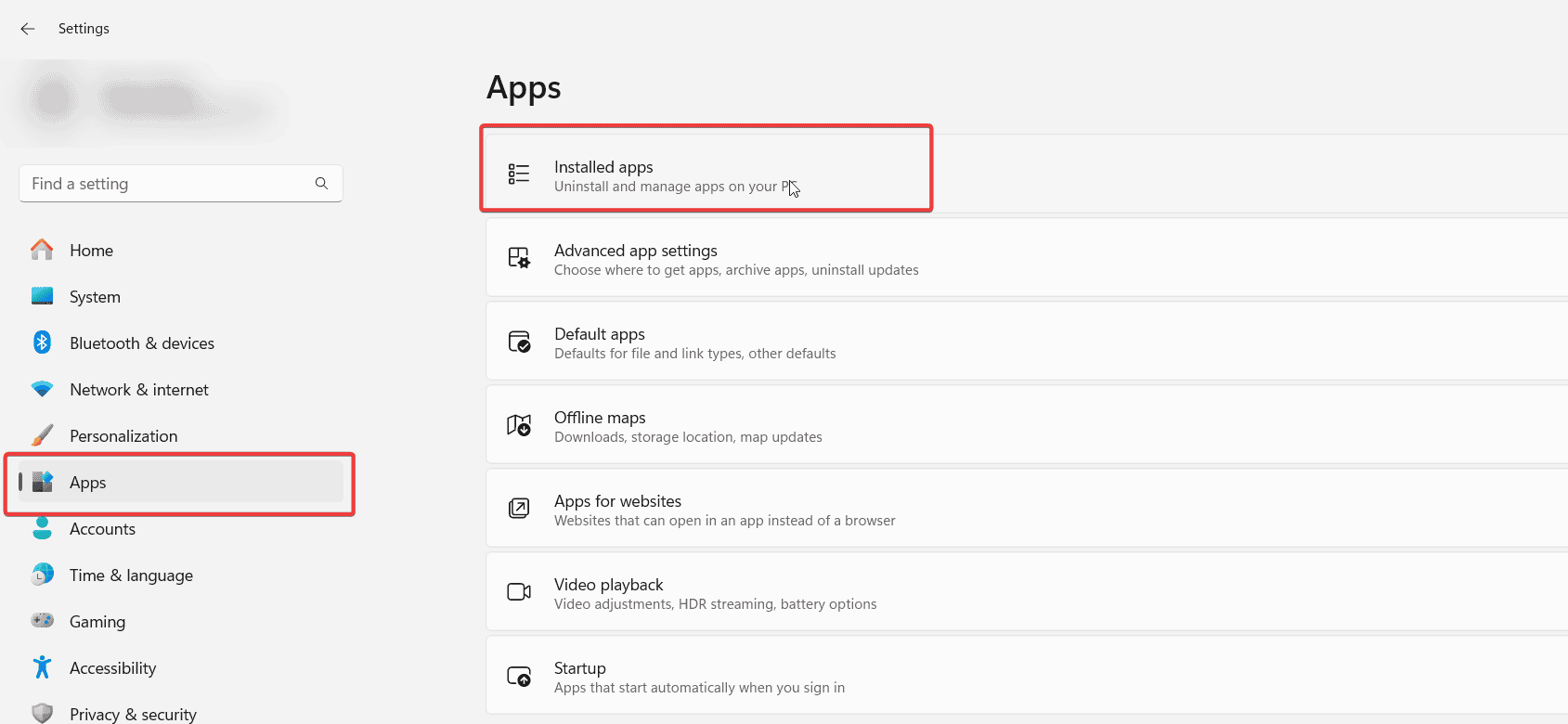
- Entfernen Sie alle RGB-Software, die Sie installiert haben. Klicken Sie dazu auf die drei Punkte neben der Software und wählen Sie Deinstallieren.
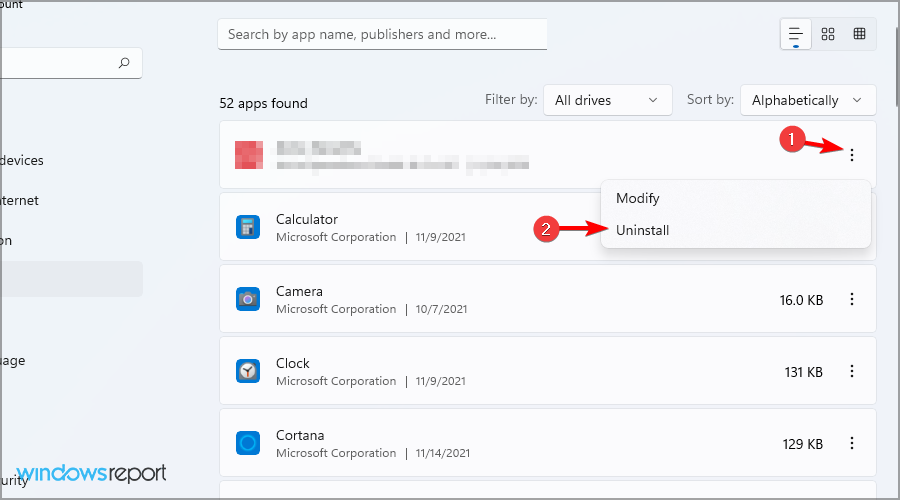
- Sobald alle Software entfernt ist, schalten Sie Ihren PC aus und trennen Sie ihn vom Stromnetz.
- Warten Sie etwa eine Minute und schalten Sie Ihren PC wieder ein.
- Installieren Sie dann die RAM RGB-Software und ihr Plug-in.
- Für einige Software, wie z.B. iCUE, müssen Sie die Option Vollständige Softwaresteuerung aktivieren umschalten.
- Laden Sie anschließend Armoury Crate herunter und installieren Sie es.
Einige Benutzer empfehlen, nur Armoury Crate zu installieren und die Software-Updates über die Software auszuführen, also können Sie das auch ausprobieren.
2. Verwenden Sie stattdessen Aura Sync
- Entfernen Sie alle RGB-Software von Ihrem PC.
- Gehen Sie als Nächstes zur Aura Sync-Downloadseite und laden Sie die eigenständige Version herunter.

- Öffnen Sie das Archiv und installieren Sie zuerst den LightingService. Sie sollten ihn im Lighting_Control-Ordner finden. Suchen Sie die Datei AuraServiceSetup und führen Sie sie aus.
- Gehen Sie als Nächstes zum Lighting Control Folder und führen Sie die Setup-Datei aus.
- Überprüfen Sie, ob das Problem gelöst ist, sobald die Anwendung installiert ist. Lesen Sie mehr zu diesem Thema
- ASUS Vivobook S16 mit Ryzen AI 7 fällt auf $999 für Prime Day
- Warum der ROG Xbox Ally OLED überspringt – und warum das wahrscheinlich eine gute Sache ist
- ASUS ROG Ally X-Preis steigt in den USA – möglicherweise aufgrund von Zöllen
3. BIOS zurücksetzen
- Starten Sie Ihren PC neu.
- Halten Sie während des Bootens F2 oder Entf gedrückt, um auf das BIOS zuzugreifen.
- Suchen Sie die Option zum Laden der Standardwerte, bestätigen Sie die Änderung und starten Sie Ihren PC neu.
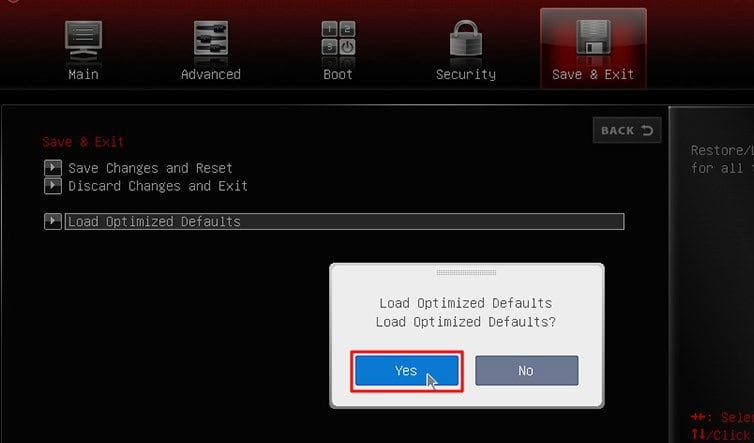
4. BIOS aktualisieren
- Aktualisieren Sie das ASUS BIOS auf Ihrem PC.
- Für die besten Ergebnisse folgen Sie dem Handbuch Ihres Motherboards.
- Alternativ können Sie ASUS Armoury Crate verwenden, um das BIOS zu aktualisieren.
Sobald das BIOS aktualisiert ist, sollte Ihr RAM erkannt werden.
Viele berichteten, dass ASUS Armoury Crate Corsair RAM nicht erkennt, aber dieses Problem kann jede Marke oder jedes Modell betreffen. Um dieses Problem zu beheben, müssen Sie die RGB-Software in der richtigen Reihenfolge installieren.
RAM ist nicht die einzige Komponente, die Probleme haben kann, und viele berichteten, dass ASUS Armoury Crate Geräte nicht erkennen kann, und die Lüftersteuerung nicht funktioniert, aber wir haben Anleitungen, die sich mit diesen Problemen befassen.
Für weitere Informationen haben wir auch eine neue Anleitung, was zu tun ist, wenn ASUS Armoury Crate das Motherboard nicht erkennt, also verpassen Sie das nicht.











